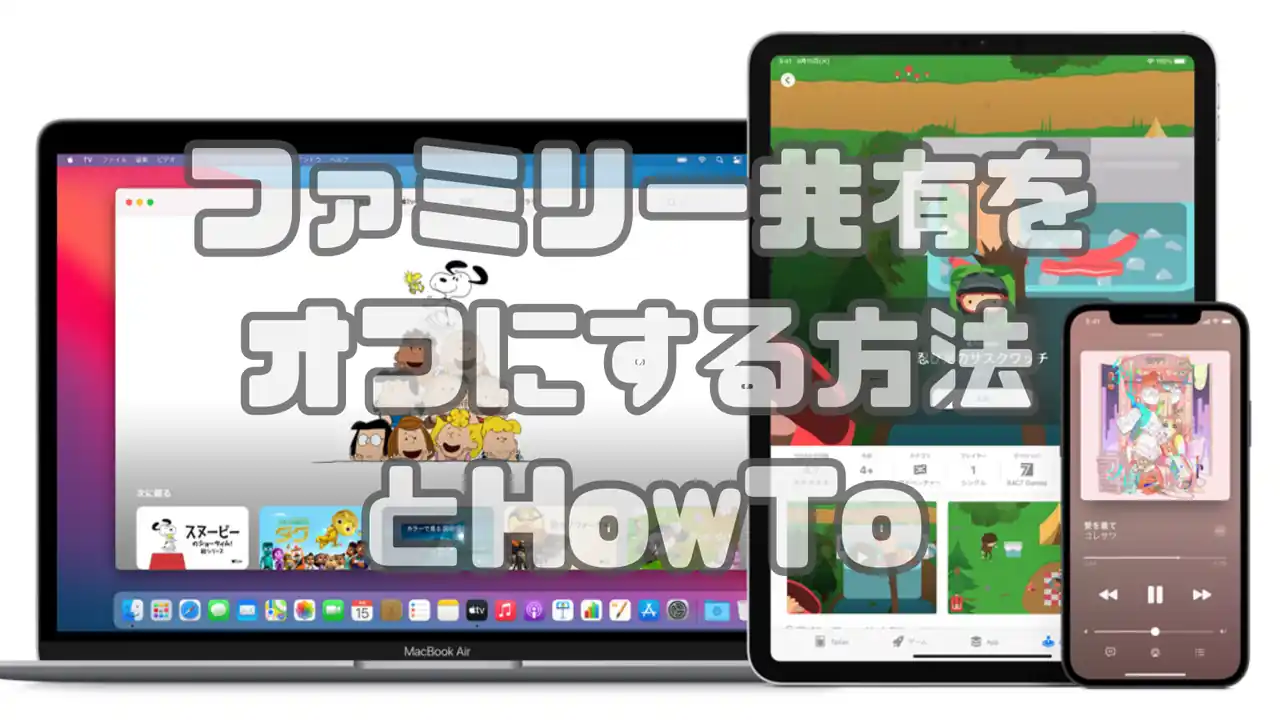子供のApple IDを管理したり、Apple Music(ファミリープラン)を共有するのに便利なAppleの「ファミリー共有」。
家族やパートナーと共有するのには非常に便利な機能ですが、中には、購入したアプリやゲーム、ビデオなどの共有はオフにしたい! って人もいると思うので、今回はファミリー共有で購入コンテンツの共有をオフにする方法をダダっとおさらい。
購入アイテムの共有やApple Musicの共有、位置情報の共有についても簡単にチェックしていこうかと思うのでぜひ参考にどうぞ。
※Update 2024/4/22, 最新の情報に合わせて加筆&修正しました。ファミリー共有はすごく便利なのでぜひご活用を。
iPhoneのファミリー共有をオフにする方法とHowTo
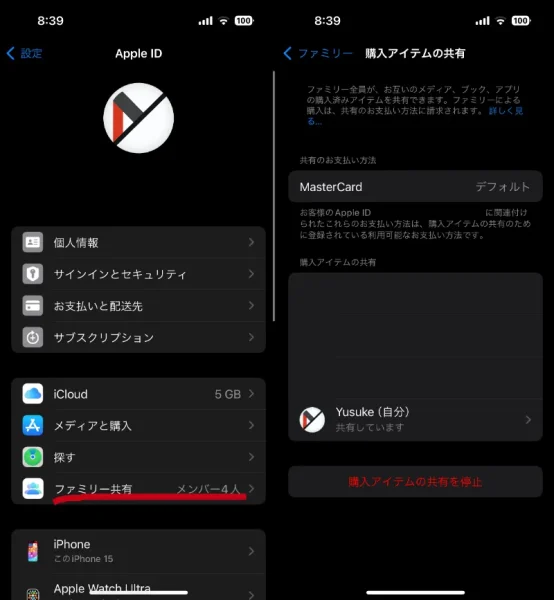
iPhoneやiPad、Macの「ファミリー共有」は、1世帯6人まで利用することができる家族向けの管理機能。
追加したファミリーメンバーでiTunesやiBooks、App Storeから購入したアプリやゲーム、ビデオなどのコンテンツ、Apple Music(ファミリープラン)を共有できるほか、子供が好き勝手アプリやゲームでお金を使わないようにコンテンツ購入を制限したり、見られたくないコンテンツは非表示にすることもできるので、プライバシーもばっちり。
ファミリー共有について知っておきたいトピックは以下の通りです。
- iTunes、iBooks、App Storeで購入したコンテンツを共有
- Apple Musicのファミリープランが利用可能
- iCloudストレージの共有
- 位置情報の共有
- 13歳未満の子供でもApple IDを作成できる
- 共有は任意でオフにできる
ファミリー共有は誰か1人が管理者(ファミリーオーガナイザー)としてクレジットカードを登録する必要がある...というのも知っておきたいポイント。
共有のクレジットカードを登録するということは、ファミリーメンバーが購入したコンテンツの支払いに同意するということなので、ファミリー共有を始める前に、家族・パートナーとファミリー共有の使い方やルールについて話し合っておくといいかもですね。
iPhoneやiPad、Macでファミリー共有を設定する方法や子供用のApple IDを作成する方法についてはApple公式HPが詳しく記載してくれているので、こちらもぜひ参考に。
#お子様用のApple IDを作成する - Apple公式HP
ファミリー共有で購入コンテンツの共有をオフにする方法

ファミリー共有の設定は「設定 > Apple ID(自分の名前) > ファミリー共有」から。
ファミリー共有の設定画面では、購入アイテム、サブスクリプション(iCloudやApple Musicなど)、位置情報の共有が設定可能です。
購入アイテムの共有
購入アイテムの共有を使用すると、ファミリー管理者の支払い情報を共有できるほか、ファミリーメンバー全員が購入したアプリ、メディア、ブックを共有可能になります。
購入コンテンツを共有したくないという人は「購入コンテンツを共有」をオフにするだけ。
| #Tips |
| 購入アイテムのファミリー共有で「承認と購入のリクエスト」を利用することで、子供の購入を管理することができます。例えば、アプリの課金などはその都度リクエストを送り、管理者の承認が必要になる...といった感じ。パパママは活用ぜひご活用を。 |
Apple Musicのファミリー共有
Apple Musicの共有は、ファミリープランに加入していると自動でファミリー共有に追加。楽曲やプレイリストはファミリーメンバー各々で個人のアカウントに適用されます。要するに...ファミリープランでもみんな別々でApple Musicを使える。
位置情報の共有
位置情報の共有は、自分の位置情報をファミリーメンバーの誰に共有するか、一人ずつON/OFFで切り替え可能です。(これは管理者もファミリーメンバーも自由に選択可能)
位置情報はファミリーメンバーがiPhone/iPadを失くした時などに役立つので、特に理由がなければオンにしておくといいかも。
写真や動画の共有アルバムを作る方法
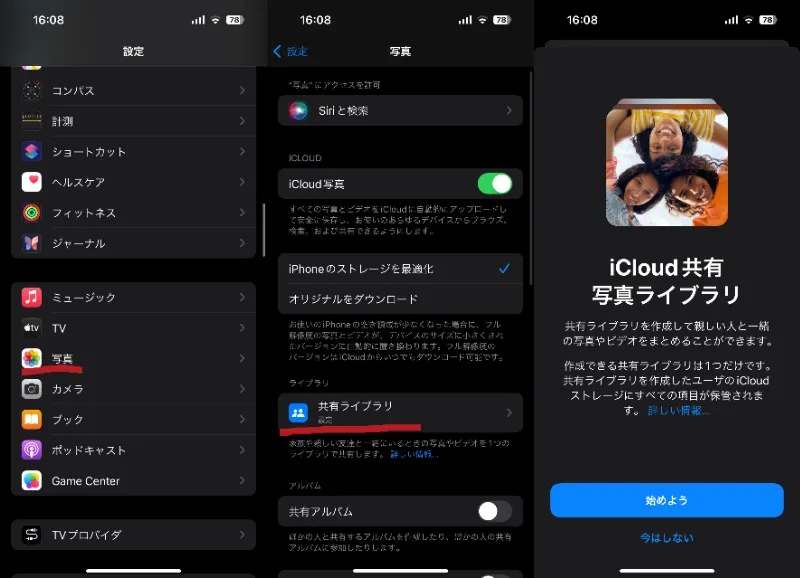
Appleの"ファミリー共有"を利用することで家族やパートナーと共有のライブラリ(共有アルバム)を作成し、写真やビデオをまとめることができます。
最大5人のメンバーを選択して招待するか、後からメンバーを招待できるほか、作成できる共有ライブラリは1つだけ。
iPhone/iPadでは、写真アプリ上部の"選択ボタン"の横にある「・・・」をタップすることで「個人用ライブラリ」「共有ライブラリ」「両方のライブラリ」から表示する写真や動画を選択することもできます。
作成した共有アルバムに保存している写真や動画はiCloudのストレージに保存されるため、がっつり利用する場合はiCloudストレージを増量しておくのがベター。
iCloud共有写真ライブラリについてはApple公式HPもぜひ参考に
#iCloud 共有写真ライブラリの使い方 - Apple公式HP
ファミリー共有を便利に活用しよう
さてさて、Appleの「ファミリー共有」についてダダっとおさらいしてきましたが、家族やパートナーと利用するのに便利な機能なのは間違いなし。
ファミリー共有で購入アイテムを共有した場合、管理者が登録したクレジットカードの支払い情報も共有されるため、利用する前にファミリー共有の使い方やルールについて話し合っておくことも大事かなと。
ファミリー専用のクレジットカードを登録しておいたり、それぞれ購入にはiTunesカードを利用するなど、最初に話し合っておけば後々困ることもなくなると思います。
また、ファミリー共有では、iCloudストレージの共有や写真・動画をiPhone/iPadで簡単に共有することもできるので、家族やパートナーと写真・動画をやり取りするときはぜひお試しあれ。
参照元:ファミリー共有(Apple)